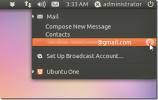Τρόπος εγκατάστασης αγκυλών Adobe σε Linux
Είστε προγραμματιστής ιστού Linux που αναζητά έναν καλύτερο τρόπο σύνταξης κώδικα; Εξετάστε το ενδεχόμενο να ελέγξετε τις αγκύλες Adobe. Είναι ένα πρόγραμμα επεξεργασίας κειμένου επόμενης γενιάς για προγραμματιστές ιστού. Το Adobe Brackets είναι ένα έργο ανοιχτού κώδικα που επιτρέπει στους προγραμματιστές να διαχειρίζονται εύκολα έργα web. Υποστηρίζει πολλές τεχνολογίες ιστού όπως HTML, CSS και JavasScript.
ΕΙΔΟΠΟΙΗΣΗ SPOILER: Μετακινηθείτε προς τα κάτω και παρακολουθήστε το εκπαιδευτικό βίντεο στο τέλος αυτού του άρθρου.
Το πρόγραμμα επεξεργασίας κειμένου είναι 100% δωρεάν (το οποίο είναι σπάνιο για το Adobe) και είναι επίσημα διαθέσιμο για παραλλαγές Ubuntu και Debian.
Οδηγίες Ubuntu / Debian

Ο πρωταρχικός τρόπος που η Adobe θα ήθελε να αναπτύξουν οι χρήστες Linux με αγκύλες είναι με το Ubuntu και το Debian. Η μετάβαση σε αυτήν τη διαδρομή είναι κατανοητή, καθώς αυτά τα δύο λειτουργικά συστήματα αποτελούν τη συντριπτική πλειοψηφία του Linux userbase. Επισήμως, δεν υπάρχει τρόπος να εγκαταστήσετε το λογισμικό μέσω ενός PPA ή ακόμα και ενός απλού αποθετηρίου λογισμικού τύπου Debian. Αντ 'αυτού, οι λαοί της Adobe θα ήθελαν οι χρήστες να το κατεβάσουν και να το εγκαταστήσουν μέσω ενός αρχείου πακέτου Debian με μη αυτόματο τρόπο.
Για να εγκαταστήσετε αγκύλες, κατευθυνθείτε στον επίσημο σελίδα έκδοσης λογισμικούκαι κατεβάστε το σωστό πακέτο (ανάλογα με την αρχιτεκτονική της CPU). Επισήμως, η Adobe υποστηρίζει CPU 32-bit και 64-bit. Μετά τη λήψη, ανοίξτε τη διαχείριση αρχείων, κάντε κλικ στο "Λήψεις" και αναζητήστε το αρχείο πακέτου Adobe Brackets DEB.
Κάντε διπλό κλικ στο DEB για να το ανοίξετε με το εργαλείο πακέτου Debian GUI ή το κέντρο λογισμικού Ubuntu. Κάντε κλικ στο κουμπί "εγκατάσταση" και εισαγάγετε τον κωδικό πρόσβασής σας, εάν σας ζητηθεί.
Εναλλακτικά, ανοίξτε ένα παράθυρο τερματικού και χρησιμοποιήστε το CD εντολή για πλοήγηση στο ~ / Λήψεις. Μόλις φτάσετε εκεί, χρησιμοποιήστε το dpkg εργαλείο για την εγκατάσταση του πακέτου στο σύστημα.
cd ~ / Λήψεις αγκύλες sudo dpkg -i Απελευθέρωση. *. 64-bit.deb
Τέλος, διορθώστε τυχόν προβλήματα εξάρτησης που ενδέχεται να προκύψουν apt εγκατάσταση -f.
sudo apt install -f
Θέλετε να απεγκαταστήσετε το Adobe Brackets από το σύστημά σας; Πραγματοποιήστε αναζήτηση στο κέντρο λογισμικού του Ubuntu ή στο εργαλείο Debian Synaptic Package για το "Adobe Brackets" και κάντε κλικ στο κουμπί απεγκατάστασης. Μια άλλη επιλογή για την κατάργηση του λογισμικού είναι να εκτελέσετε τις ακόλουθες εντολές.
sudo apt αφαίρεση αγκυλών
ή
sudo apt-get αφαιρέστε αγκύλες
Οδηγίες Arch Linux

Οι χρήστες αψίδων που επιθυμούν να αναπτύξουν με αγκύλες Adobe θα πρέπει να εγκαταστήσουν το λογισμικό μέσω του AUR, καθώς η Adobe δεν ενδιαφέρεται να δημιουργήσει ένα επίσημο πακέτο για αυτό. Ξεκινήστε την εγκατάσταση χρησιμοποιώντας το εργαλείο Pacman για να εγκαταστήσετε το πακέτο "git". Το Git απαιτείται αλληλεπιδρά με το AUR εάν δεν χρησιμοποιείτε ένα εργαλείο βοήθειας AUR.
sudo Pacman -S git
Με το πακέτο "git" στο σύστημα, ήρθε η ώρα να τραβήξετε την τελευταία έκδοση του αρχείου Adobe Brackets PKGBUILD.
git κλώνος https://aur.archlinux.org/brackets-bin.git
Χρησιμοποιώντας την CD εντολή, μεταβείτε στο φάκελο Adobe Brackets.
cd αγκύλες-κάδος
Τέλος, χρησιμοποιήστε το makepkg εντολή για δημιουργία και εγκατάσταση ενός πακέτου Arch. Λάβετε υπόψη ότι οι εξαρτήσεις που δεν εγκαθίστανται με -σι θα πρέπει να εγκατασταθεί χειροκίνητα. Βρείτε τους εδώ.
makepkg -si
Σημείωση: Οι αγκύλες χρησιμοποιούν το Google Chrome για την εκτέλεση της λειτουργίας "Ζωντανή προεπισκόπηση". Απαιτείται Chrome, επομένως θα πρέπει να το εγκαταστήσετε το πακέτο AUR για να χρησιμοποιήσετε αυτήν τη δυνατότητα. Μόλις εγκατασταθεί, εκτελέστε αυτήν την εντολή για να διορθώσετε τυχόν σφάλματα που ενδέχεται να προκύψουν.
sudo ln -s / opt / google / chrome / google-chrome / bin / google-chrome
Καταργήστε την εγκατάσταση των αγκυλών Adobe από το Arch με Pacman -R.
sudo pacman -R αγκύλες-κάδος
Οδηγίες Fedora
Η Adobe δεν υποστηρίζει επίσημα το Fedora, αλλά αυτό δεν έχει σημασία επειδή οι χρήστες μπορούν να το εγκαταστήσουν ούτως ή άλλως, χάρη σε μερικούς αφοσιωμένους χρήστες. Για εγκατάσταση, ενεργοποιήστε το αποθετήριο Copr.
sudo dnf copr ενεργοποιήστε κουνούπια / αγκύλες
Μόλις ενεργοποιηθεί, εγκαταστήστε το πακέτο αγκυλών.
sudo dnf εγκατάσταση αγκυλών
Λάβετε υπόψη ότι αυτό το repo Copr λειτουργεί αυτήν τη στιγμή μόνο στο Fedora 26. Είναι πολύ πιθανό ότι θα εξακολουθήσει να λειτουργεί με νεότερες εκδόσεις του Fedora.
Εάν για κάποιο λόγο το Adobe Brackets δεν εγκαθίσταται στην έκδοση του Fedora, σκεφτείτε το ενδεχόμενο να μεταβείτε στο τη σελίδα εκδόσεωνκαι λήψη του αρχείου RPM.
Κτίριο από πηγή

Η εγκατάσταση αγκυλών μέσω του πηγαίου κώδικα είναι δυνατή, αν και είναι λίγο βραχώδης. Μερικές φορές οι εκδόσεις ενδέχεται να αποτύχουν, γι 'αυτό δοκιμάστε με δική σας ευθύνη. Για να δημιουργήσετε το λογισμικό, θα πρέπει να εγκαταστήσετε το Grunt, καθώς και NodeJS, Git, Python, Make και άλλα εργαλεία που χρησιμοποιούνται συνήθως για τη συλλογή λογισμικού. Εάν δεν είστε σίγουροι τι ακριβώς πρέπει να εγκαταστήσετε, ίσως είναι καλύτερο να σκεφτείτε να μεταβείτε σε ένα από τα λειτουργικά συστήματα που αναφέρονται παραπάνω για να χρησιμοποιήσετε το Brackets Adobe.
Ξεκινήστε τη διαδικασία δημιουργίας δημιουργώντας ένα φάκελο. Αυτός ο φάκελος θα περιέχει όλες τις πληροφορίες που απαιτούνται για τη δημιουργία του λογισμικού.
Σημείωση: αντιμετωπίζετε προβλήματα δημιουργίας; Δείτε τα ζητήματα σελίδα.
mkdir ~ / src
Χρησιμοποιήστε το CD εντολή για είσοδο στο φάκελο src.
cd ~ / src
Χρησιμοποιώντας το git, κλωνοποιήστε την τελευταία έκδοση.
git κλώνος https://github.com/adobe/brackets.git git κλώνος https://github.com/adobe/brackets-shell.git
Δημιουργήστε χρησιμοποιώντας CD, τότε Γρυλλισμός.
Σημείωση: μερικές φορές το Grunt μπορεί να αποτύχει. Εάν συμβεί αυτό, δοκιμάστε να δημιουργήσετε με τη σημαία δύναμης.
χτύπημα - δύναμη.
Αγκύλες-Κέλυφος
cd brackets-shell grunt setup grunt build
Αγκύλες
cd brackets grunt setup grunt build
Όταν ο Grunt ολοκληρώσει με επιτυχία τη διαδικασία κατασκευής, οι αγκύλες θα πρέπει να είναι διαθέσιμοι για χρήση. Αναζητήστε το φάκελο Binary στο Brackets build, καθώς ενδέχεται να μην έχει εγκατασταθεί απευθείας στον υπολογιστή σας.
Η κατάργηση της εγκατάστασης ενός προγράμματος από την πηγή είναι λίγο πιο δύσκολη από την απλή αφαίρεση ενός πακέτου, αλλά τη διαγραφή ~ / src πρέπει να είναι αρκετό. Εναλλακτικά, δοκιμάστε:
sudo rm -rf / opt / αγκύλες /
Έρευνα
Πρόσφατες δημοσιεύσεις
Ελαχιστοποιήστε το δίσκο συστήματος του Ubuntu με ένδειξη Polution Evolution
Το Evolution είναι ο ενσωματωμένος πελάτης αλληλογραφίας για διανομ...
Πώς να οργανώσετε φωτογραφίες στο Linux με το Digikam
Θέλετε να οργανώσετε φωτογραφίες στο Linux; Δείτε το Digikam! Είναι...
Πώς να εγκαταστήσετε το Museeks Music Player σε Linux
Αυτές τις μέρες, φαίνεται σαν κάθε Συσκευή αναπαραγωγής μουσικής Li...